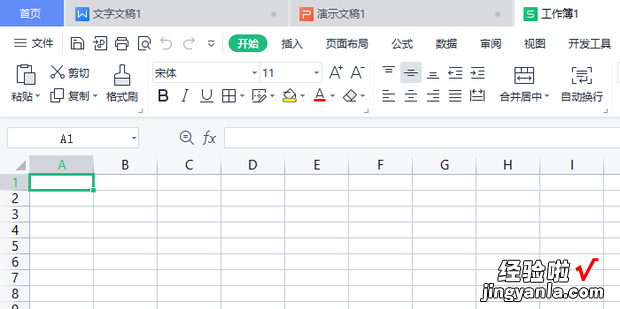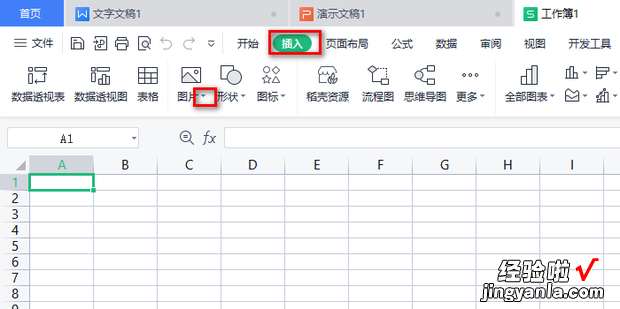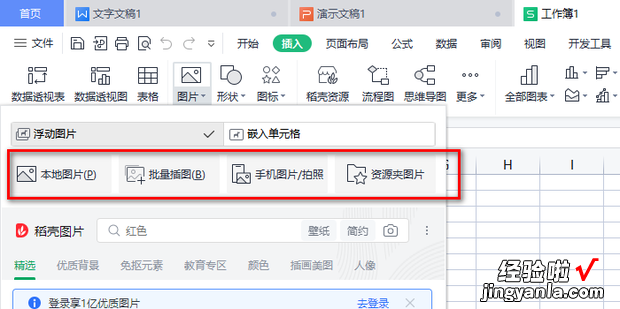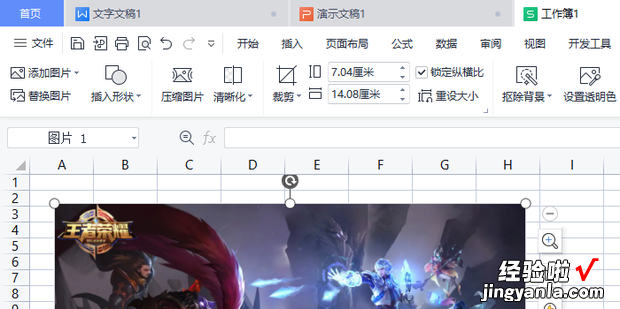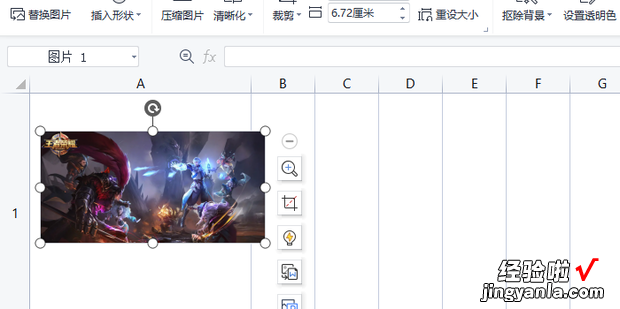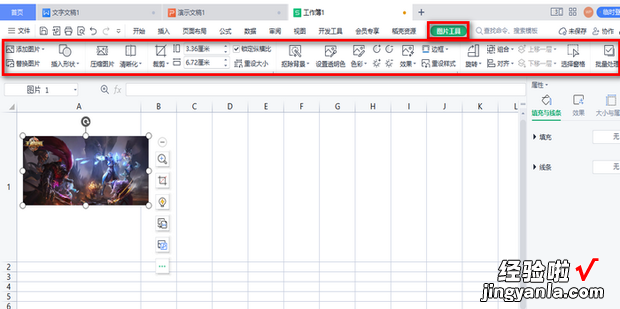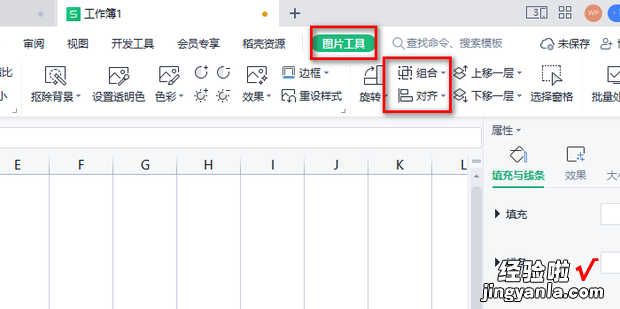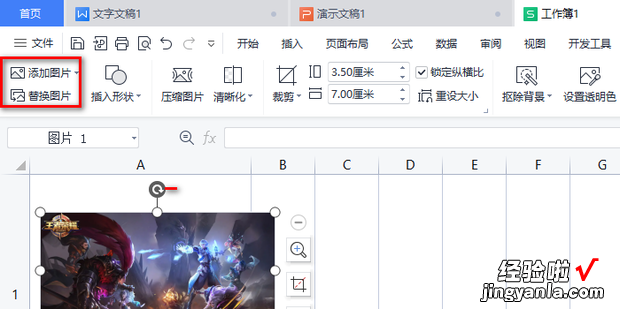wps表格怎样插入图片呢?根据下面的方法学习一下吧 。

方法
首先,打开一个空白的文档 。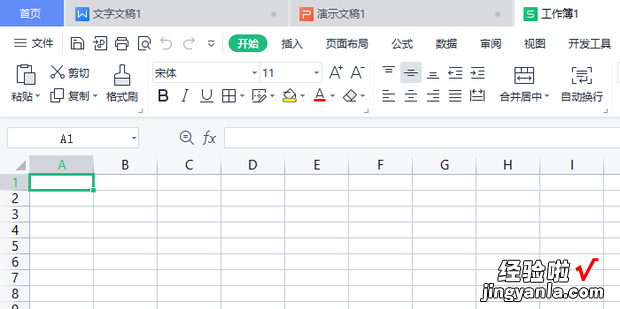
点击插入—图片的右边的小三角 。
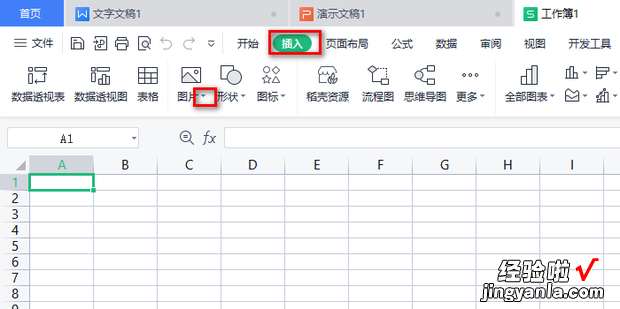
点击需要插入图片的位置 。
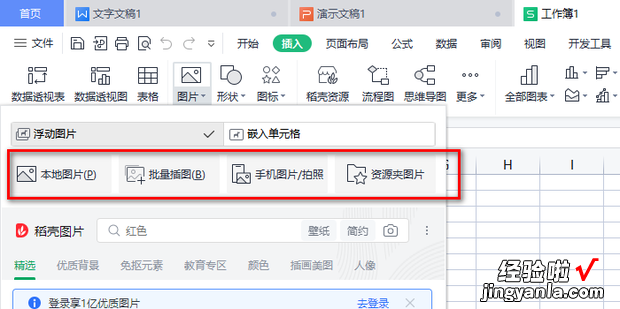
如图所示,插入完成 。
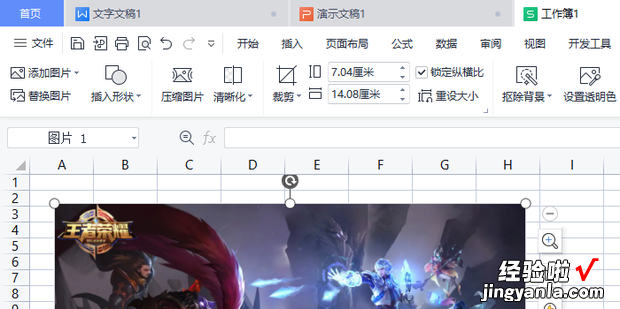
看到图片的大小超出了单元格 , 可以拉动单元格的列宽跟行高,直到图片不超过单元格范围就行了 。
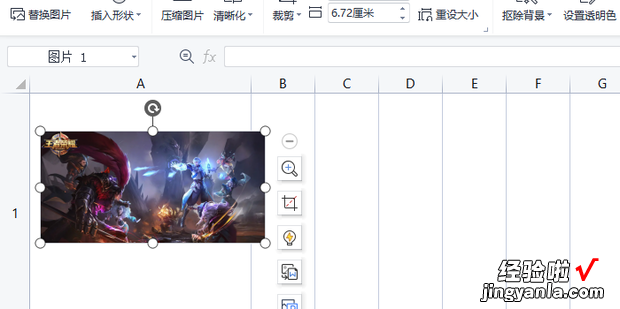
如图所示,可以来自选择图片工具,对图片进行设置 。
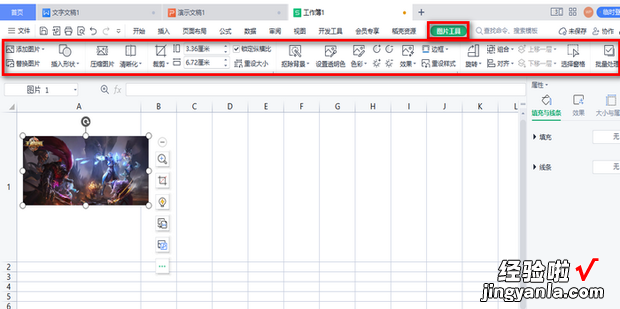
插入好几张图片的话,可以进行组合、对齐等操作 。
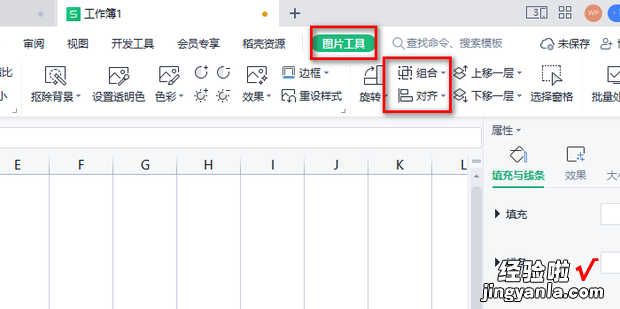
如图所示,可以对图片进行替换或者继续添加等操作 。
【wps表格怎样插入图片,wps表格怎么添加图片】
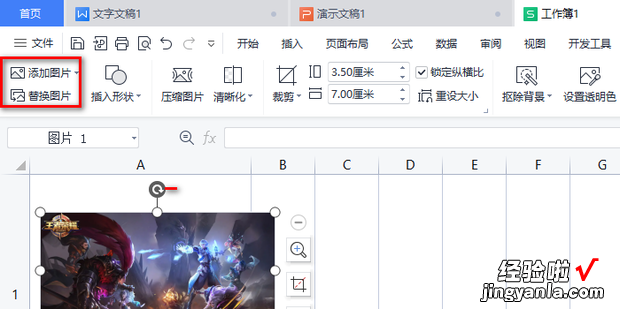
wps表格怎样插入图片呢?根据下面的方法学习一下吧 。